Ahoj! Teraz vám ukážem, ako môžete napáliť obraz ISO disku distribúcie Linuxu v operačnom systéme Windows do USB zariadenia, t.j. na flash disk. Vytvoríte si tak bootovací USB flash disk s Linuxom, ktorý môžete neskôr použiť na inštaláciu linuxovej distribúcie na pevný disk vášho počítača alebo len použiť Live verziu.
Operačný systém Linux si získal určitú obľubu, takže veľa ľudí chce tento systém vyskúšať, napríklad ho nainštalovať na pevný disk počítača ako druhý systém alebo jednoducho napáliť distribučnú súpravu na USB flash disk ( tie. vytvoriť Live-USB) a testujte verziu Live a mnohí ju už používajú ako hlavný systém vo svojom počítači.
Niektorí zároveň nevedia, ako prebieha proces inštalácie distribúcie Linuxu, takže mnohí sa chcú naučiť, ako nainštalovať a preinštalovať tento systém sami. Táto stránka už zhromaždila veľa článkov - návodov na inštaláciu operačného systému Linux na pevný disk počítača.
linux- toto je bezplatný systém, existuje pomerne veľa distribúcií Linuxu, ktoré môžu byť voľne ( zadarmo) stiahnuť online. Takmer všetky distribúcie sú distribuované ako obrazy ISO ( Obraz ISO je súbor, ktorý obsahuje úplne všetky údaje optického disku.), ktorý je potrebné napáliť na disk DVD alebo USB flash disk. V tomto prípade nemusíte iba skopírovať súbor s obrázkom a poslať ho na disk alebo USB flash disk, ale musíte vytvoriť bootovacie médium z ISO obrazu, aby ste mohli z tohto média zaviesť systém a napríklad nainštalovať Linux na váš počítač.
Prvá vec, s ktorou sa stretnete, ak chcete nainštalovať Linux, je, že budete musieť zodpovedajúcim spôsobom napáliť obraz ISO disku na disk. Svet techniky ale nestojí na mieste, a tak je už dávno možné zapisovať takéto obrázky na USB disky, t.j. na flash disky, pretože je to oveľa pohodlnejšie a rýchlejšie.
Preto sa dnes naučíme, ako napáliť obrazy ISO na flash disky v operačnom systéme Windows. Zvážime jeden z najjednoduchších spôsobov, ktorým je použitie bezplatného programu UNetbootin, ktorý je špeciálne navrhnutý na zapisovanie obrázkov z Linuxu na USB zariadenia.
Program UNetbootin
UNetbootin je bezplatný program na napaľovanie obrazov ISO na jednotku USB ( USB). Je navrhnutý špeciálne pre obrazy ISO s distribúciami Linuxu. Pomocou tohto programu môžete napáliť takmer akýkoľvek obraz distribúcie Linuxu, napríklad: Ubuntu, Debian, OpenSuse, Fedora, Linux Mint, ako aj ďalšie populárne distribúcie.
UNetbootin dokonca umožňuje stiahnuť si potrebný ISO obraz aj sami, t.j. Nebudete ho musieť ani najprv stiahnuť, na to stačí zadať požadovanú distribúciu v ponuke programu. Zároveň možnosť špecifikovať konkrétny ISO obraz, t.j. môžete tiež zadať cestu k súboru s obrázkom, ktorý ste si predtým stiahli, ja osobne som to robil, inými slovami, sťahovať linuxové distribúcie sám z týchto zdrojov a spôsobom, ktorý je pre mňa pohodlnejší.
Okrem linuxových distribúcií dokáže UNetbootin vytvoriť bootovací USB flash disk s rôznymi systémovými aplikáciami, ako sú: Parted Magic, Dr.Web Antivirus, Kaspersky Rescue Disk, NTPasswd, FreeDOS a iné.
Medzi nevýhody programu UNetbootin patrí skutočnosť, že nemá žiadne ďalšie možnosti pre prácu s jednotkami USB, okrem zapisovania obrázkov ISO na ne. To znamená, že neexistuje spôsob, ako naformátovať jednotku USB Flash z programu alebo skontrolovať chyby, to všetko sa v prípade potreby musí vykonať vopred inými prostriedkami.
Kde si môžem stiahnuť program UNetbootin?
UNetbootin si môžete stiahnuť zo stránky http://unetbootin.github.io/, kde je dostupná aktuálna verzia programu, v čase písania tohto článku je to verzia 661.
Po prechode na stránku kliknite na tlačidlo " Stiahnuť (Windows)».
V dôsledku toho sa súbor stiahne unetbootin-windows-661.exe o veľkosti cca 4,6 MB, ktoré využijete na napálenie ISO obrazu na USB flash disk, inými slovami, UNetbootin nie je potrebné inštalovať na pevný disk počítača, program pozostáva z jedného exe súboru, ktorý vám stačí stiahnuť vyššie uvedeným spôsobom.
Popis procesu napálenia obrazu ISO disku z Linuxu na USB flash disk pomocou UNetbootin
Krok 1 - Naformátujte jednotku flash na systém súborov FAT32
Jednou z nevýhod programu je tiež to, že funguje dobre so zariadeniami ( flash disky), ktoré sú naformátované systémom súborov FAT32. Ak má jednotka USB súborový systém, napríklad NTFS, program bude fungovať, ale nebude fungovať z tohto disku Flash, aspoň som neuspel. Ak má vaša jednotka flash systém súborov FAT32, stačí odstrániť všetky súbory z jednotky flash, a ak žiadne nie sú, môžete túto položku úplne preskočiť. Ak však máte jednotku flash so systémom súborov iným ako FAT32, musíte zariadenie USB naformátovať na systém súborov FAT32. A ako sme zistili, program UNetbootin nemá vstavané formátovacie nástroje pre USB flash disky, takže si najprv musíme USB flash disk naformátovať sami do súborového systému FAT32. Je dobré, že sa to robí veľmi jednoducho pomocou štandardných nástrojov operačného systému Windows.
Vložíme teda USB flash disk do počítača, v Prieskumníkovi Windows klikneme pravým tlačidlom myši na USB zariadenie a vyberieme „ Formátovať».
Okno " Formátovanie“, musíme vybrať súborový systém FAT32 a kliknúť na tlačidlo“ Začať».


Formátovanie sa dokončí, keď sa zobrazí príslušná správa, kliknite na " OK».
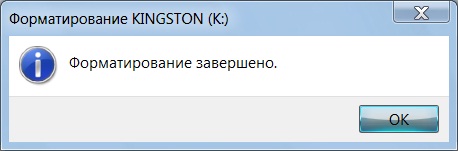
Teraz môžeme prejsť k procesu napálenia obrazu ISO.
Krok 2 - Spustite program a vyberte obraz ISO
Ako príklad vám ukážem, ako napáliť konkrétny obraz disku ISO, ktorý som predtým stiahol ( napríklad distribúcia Ubuntu Budgie 18.04).
Spustíme program UNetbootin a v jeho spodnej časti vyberieme ISO obraz a uvedieme cestu k tomuto obrazu, skontrolujeme tiež, či je správne zadaný typ zariadenia a médium. Potom stlačte " OK».
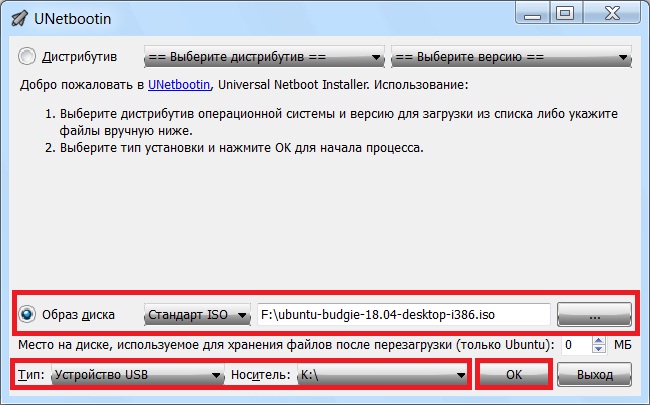
Ak nemáte ISO obraz, môžete použiť ponuku v hornej časti programu, inými slovami, vybrať distribúciu Linuxu a jej verziu, v tomto prípade program načíta distribúciu sám.
Krok 3 - Dokončenie procesu nahrávania
Proces napálenia obrazu ISO trvá doslova 5-7 minút.
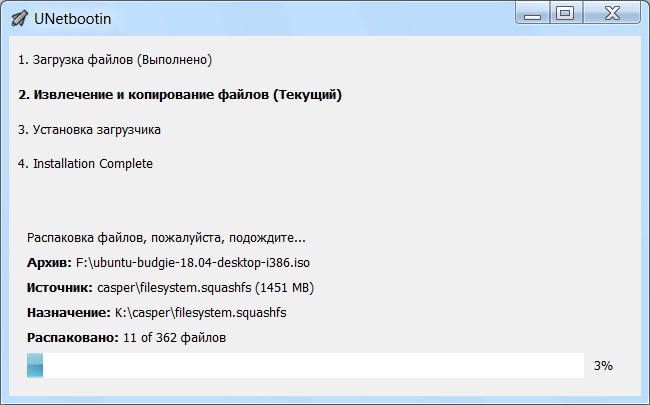
Keď sa zobrazí správa oznamujúca, že nahrávanie bolo dokončené ( Inštalácia dokončená), zatvorte program, t.j. stlačte " VÝCHOD».
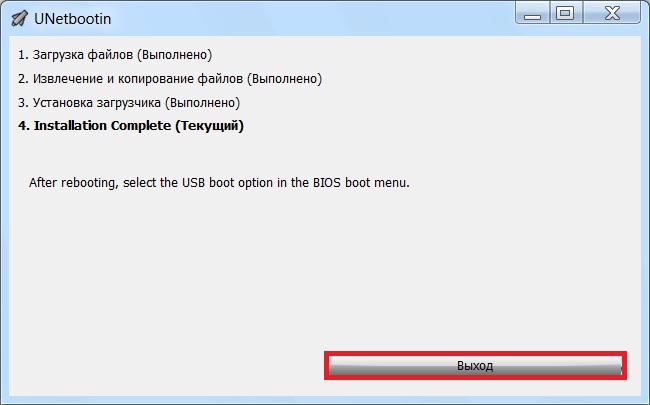
Výsledkom je, že sme dostali zavádzaciu jednotku USB flash s distribúciou Linuxu. Aby ste z neho mohli zaviesť systém, musíte v systéme BIOS nastaviť príslušné možnosti zavádzania ( zavádzací oddiel), aby sa systém nezaviedol z pevného disku, ale zo zariadenia USB.
To je pre mňa všetko, dúfam, že materiál bol pre vás užitočný a zaujímavý, ahoj!






